Voulez-vous activer le suivi des auteurs/autrices sur votre site WordPress ?
Si vous gérez un site WordPress multi-auteurs, vous souhaiterez peut-être savoir lesquelles de vos auteurs/autrices écrivent les publications les plus populaires. Cette information peut vous aider à augmenter le trafic et à développer votre site.
Dans cet article, nous allons partager comment activer le suivi des auteurs/autrices dans WordPress.
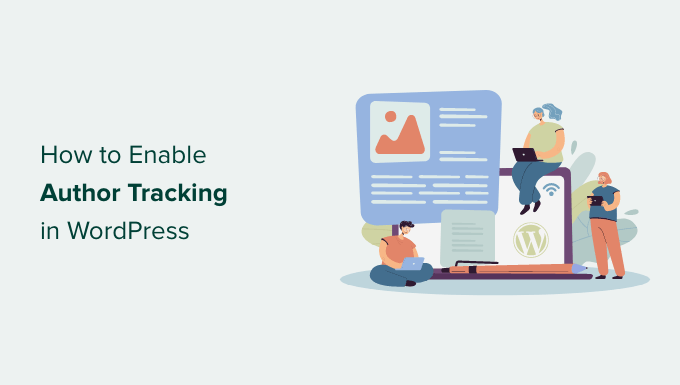
Pourquoi activer le suivi des auteurs/autrices dans WordPress ?
Si vous gérez un blog à auteurs/autrices multiples, vous devez activer le suivi des auteurs/autrices dans WordPress. Il vous permet de recueillir des données sur les performances des publications de chaque auteur/autrice sur votre site WordPress.
Vous pouvez alors promouvoir les auteurs/autrices les plus performants et offrir une aide supplémentaire à ceux qui éprouvent des difficultés.
C’est également un excellent moyen de trouver les publications qui apportent le plus de trafic et les articles qui suscitent l’intérêt des lecteurs.
Par exemple, vous pouvez avoir une auteur/autrice qui est douée pour rédiger des publications qui attirent beaucoup d’internautes. Cependant, ces internautes n’épinglent pas forcément votre site. Cela peut se traduire par un taux de rebond élevé, moins de pages vues et moins de temps passé sur le site.
Après avoir recueilli ces données, vous pouvez prendre des décisions éclairées en améliorant votre flux de travail éditorial et en offrant plus d’astuces et d’aide aux écrivains en difficulté. Vous pourriez trouver un moyen de faire passer les utilisateurs/utilisatrices des publications de la première auteur/autrice vers les auteurs/autrices auxquels vous souhaitez accorder plus d’attention.
Cela dit, voyons comment vous pouvez activer le suivi des auteurs/autrices sur votre site.
Réglages du suivi des auteurs/autrices dans WordPress
La façon la plus simple de suivre les auteurs/autrices les plus populaires sur WordPress est d’utiliser MonsterInsights. C’est la meilleure extension Statistiques pour WordPress et vous aide à configurer Google Analytics sans modifier le code.
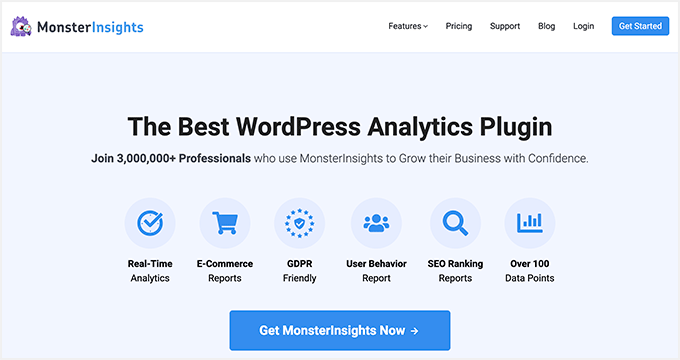
MonsterInsights propose un module complémentaire Dimensions qui vous permet de configurer des dimensions personnalisées dans Google Analytics.
Il vous aide à suivre dans Google Analytics des informations supplémentaires qui ne sont pas disponibles par défaut. Il s’agit notamment du suivi des auteurs/autrices, des types de publication les plus populaires, des catégories, des identifiants, et plus encore.
Notez que vous aurez besoin au minimum de l’offre MonsterInsights Pro car elle inclut la fonctionnalité des dimensions personnalisées. Il existe également une version MonsterInsights Lite que vous pouvez utiliser gratuitement.
En savoir plus, vous pouvez consulter notre Avis MonsterInsights terminé.
Tout d’abord, vous devez installer et activer l’extension MonsterInsights. Pour plus de détails, consultez notre guide étape par étape sur l’installation d’une extension WordPress.
Une fois activé, vous verrez apparaître l’écran de bienvenue. Cliquez sur le bouton « Lancer l’assistant ».

Ensuite, vous pouvez suivre les instructions de l’assistant de configuration pour connecter Google Analytics à votre site. Pour plus de détails, Veuillez consulter notre guide sur l ‘installation de Google Analytics sur WordPress.
Une fois connecté, Google Analytics commencera à suivre l’ensemble du trafic de votre site.
Réglages des dimensions personnalisées des auteurs/autrices pour un suivi précis
Maintenant que tout est opérationnel, demandons à Google Analytics de commencer à suivre les auteurs/autrices en ajoutant une dimension personnalisée.
Vous devez commencer par visiter la page Insights » Addons. À partir de là, vous devez aller jusqu’au module » Dimensions » et cliquer sur le bouton » Installer « .
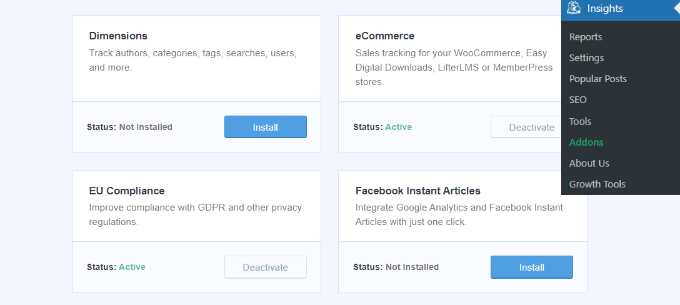
Le module s’installe et s’active automatiquement.
Ensuite, vous pouvez vous rendre sur la page Insights » Réglages et passer à l’onglet » Conversions « .

À partir de là, il suffit de défiler un peu vers le bas pour voir apparaître la case « Dimensions personnalisées ».
C’est ici que vous pouvez ajouter une nouvelle dimension personnalisée. Cliquez sur le bouton « Ajouter une nouvelle dimension personnalisée ».
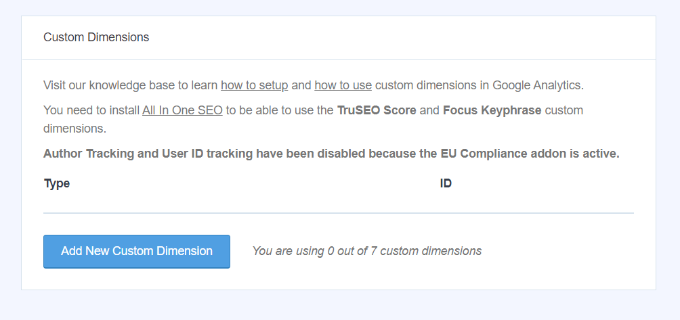
Ensuite, vous devez sélectionner la dimension « auteur/autrice » dans le menu déroulant.
En outre, vous devrez également ajouter l’ID qui sera rempli pour vous.
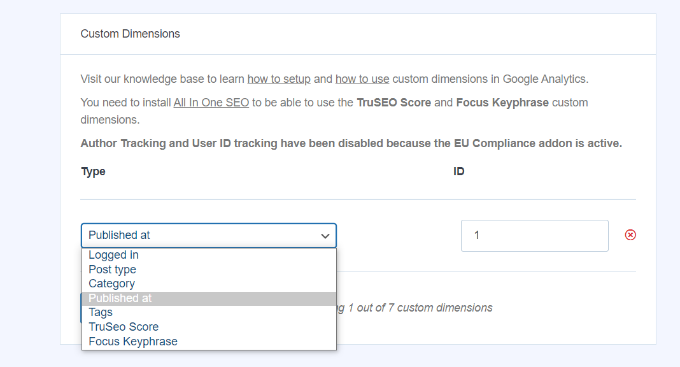
N’oubliez pas d’enregistrer vos modifications pour stocker vos réglages.
Maintenant que vous avez configuré des dimensions personnalisées dans MonsterInsights, l’étape suivante consiste à faire de même dans Google Analytics.
Ajouter une dimension personnalisée dans Google Analytics
Tout d’abord, vous devez vous rendre dans votre propriété Google Analytics 4.
Une fois connecté, dirigez-vous vers l’onglet « Configurer » sur la gauche.
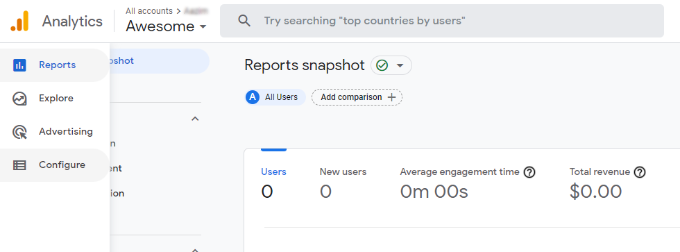
Ensuite, vous pouvez cliquer sur l’option « Définitions personnalisées » dans le menu qui apparaît.
Cliquez ensuite sur le bouton « Créer des dimensions personnalisées ».
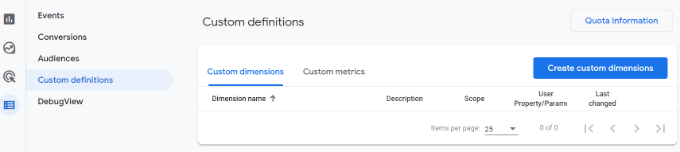
Une fenêtre se diapositive à droite, dans laquelle vous devrez saisir les détails de vos dimensions personnalisées.
Pour commencer, saisissez un nom pour votre dimension. Une option permet également d’ajouter une description.
À partir de là, vous pouvez définir le Réglage sur » Événement » et saisir un paramètre d’évènement tel que » author_tracking « . Le paramètre d’évènement est ce que Google Analytics 4 utilisera pour afficher votre dimension dans les rapports.
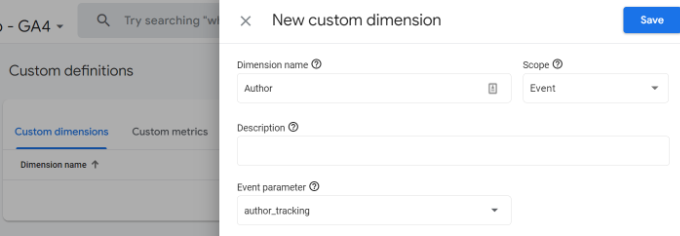
Après avoir saisi/saisie ces informations, n’oubliez pas de cliquer sur le bouton « Enregistrer ».
Vous avez bien défini le suivi des auteurs/autrices sur votre site WordPress. Maintenant, passons à la partie amusante qui consiste à voir les rapports et à trouver comment vos auteurs/autrices se débrouillent.
Vue des rapports de suivi des auteurs/autrices
Une fois que votre site a recueilli des données sur le trafic, vous pouvez voir vos auteurs/autrices les plus importants sur le tableau de bord WordPress.
Il suffit de se rendre sur la page Insights » Reports et de passer à l’onglet ‘Dimensions’.
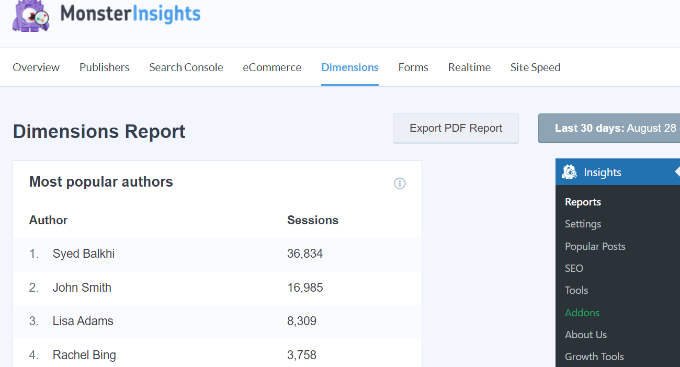
Consultez cette page pour connaître les auteurs/autrices qui génèrent le plus de trafic sur votre site.
Vous pouvez désormais utiliser ces données pour améliorer votre flux de travail éditorial et promouvoir le contenu des auteurs/autrices les plus performants. Par exemple, vous pouvez afficher leur contenu en tant que publications populaires et obtenir plus de pages vues.
En outre, ces informations vous aideront à identifier les rédacteurs qui ont des difficultés, afin que vous puissiez travailler avec eux et augmenter le trafic vers leurs publications de blog.
Nous espérons que cet article vous a aidé à apprendre comment activer le suivi des auteurs/autrices sur WordPress. Vous pouvez également consulter notre guide sur la façon de démarrer un magasin en ligne et les extensions WordPress incontournables pour développer votre site.
Si vous avez aimé cet article, veuillez alors vous abonner à notre chaîne YouTube pour obtenir des tutoriels vidéo sur WordPress. Vous pouvez également nous trouver sur Twitter et Facebook.





Syed Balkhi says
Hey WPBeginner readers,
Did you know you can win exciting prizes by commenting on WPBeginner?
Every month, our top blog commenters will win HUGE rewards, including premium WordPress plugin licenses and cash prizes.
You can get more details about the contest from here.
Start sharing your thoughts below to stand a chance to win!